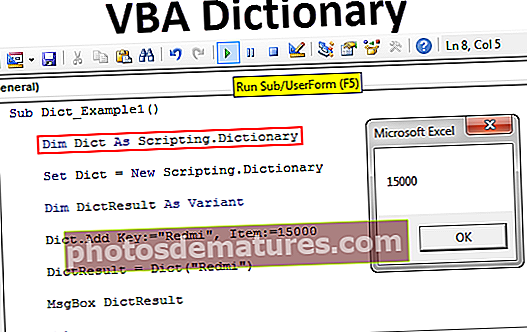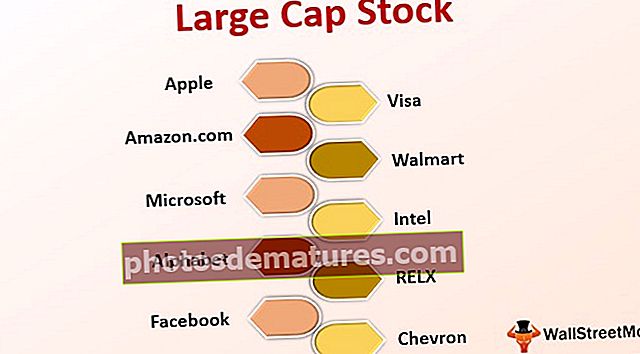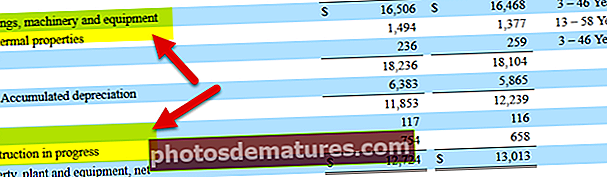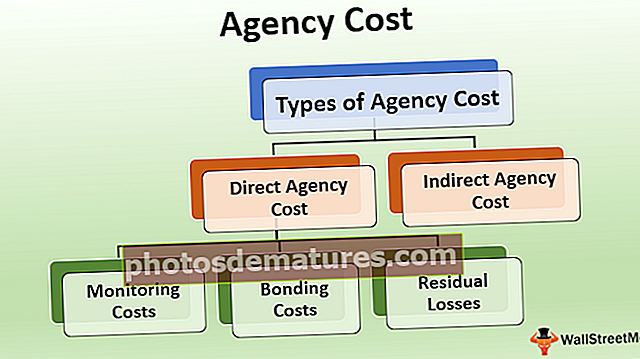এক্সেলে পাঠ্য রূপে রূপান্তর করুন | তারিখে পাঠ্যে রূপান্তর করতে শীর্ষ 3 পদ্ধতি s
এক্সেলে পাঠ্য তারিখে কীভাবে রূপান্তর করবেন?
আমরা যখন এক্সেলে কাজ করি তখন প্রায়শই আমরা সংখ্যা, পাঠ্য, তারিখের ফর্ম্যাট নিয়ে কাজ করি। এক্সেল পুরোপুরি সংখ্যাগুলিতে কাজ করে এবং এটি আপনার দেওয়া ফরম্যাটের উপর ভিত্তি করে মানগুলি প্রতিফলিত করবে। অ্যাক্সেলের তারিখ ও সময় সংখ্যা হিসাবে সংরক্ষণ করা হয় এবং ফর্ম্যাটের ভিত্তিতে পাঠযোগ্য মানগুলিতে রূপান্তরিত হয়।
নীচের উদাহরণটি দেখুন, ঘর এ 1 এর মান 43388 তবে আপনি যদি এটি তারিখে ফর্ম্যাট করেন তবে এটি আপনাকে 15-10-2018 হিসাবে মান দেখায়।
আপনি এই রূপান্তর তারিখটি পাঠ্য এক্সেল টেমপ্লেটটি এখানে ডাউনলোড করতে পারেন - তারিখে টেক্সট এক্সেল টেম্পলেট রূপান্তর করুন

ঘরে ক্লিক করুন এবং নির্বাচন করুন কোষ বিন্যাস বিকল্প।

তারিখ বিকল্পটি নির্বাচন করুন এবং নীচের বিকল্পটি নির্বাচন করুন।

এখন, ফলাফল নীচের মত হবে।

সুতরাং, এক্সেল আপনার দেওয়া ফর্ম্যাটের উপর ভিত্তি করে সংখ্যাগুলি প্রতিফলিত করবে।
আপনি Excel এ তারিখে পাঠ্য রূপে রূপান্তর করতে পারেন?
এখন, আসুন আমরা কয়েকটি উদাহরণ দেখি যেখানে আপনি Excel এ তারিখে পাঠ্যে রূপান্তর করতে পারেন।
যখন আমাদের এক্সেটে তারিখে পাঠ্যে রূপান্তর করতে হবে তখন আমাদের ব্যবহার করা উচিত পাঠ্য এক্সেল মধ্যে ফাংশন। যেমন আমি ইতিমধ্যে উল্লেখ করেছি এক্সেলে সময় ও তারিখ সংখ্যা হিসাবে সংরক্ষণ করা হয়। যাইহোক, কখনও কখনও আমাদের এটি পাঠ্য স্ট্রিং হিসাবে দেখানোর প্রয়োজন হতে পারে। এই জাতীয় ক্ষেত্রে, আমরা টেক্সট ফাংশনটি ব্যবহার করতে পারি।

- পাঠ্য ফাংশন নিয়ে গঠিত মান এবং FORMAT_TEXT।
- মান: আপনার রূপান্তর করতে কোন মান দরকার। এটি কেবল লক্ষ্যযুক্ত ঘর। এটি একটি নম্বর, রেফারেন্স সেল হতে পারে যাতে একটি নম্বর থাকে।
- FORMAT_TEXT: আপনার যে বিন্যাসটি সেলটি দিতে হবে অর্থাত্ লক্ষ্যযুক্ত কক্ষে।
এক্সেলে একাধিক তারিখের ফর্ম্যাট রয়েছে। টেবিলের নীচে বিভিন্ন ফর্ম্যাট এবং ফলাফল সম্পর্কে আরও ভাল ধারণা দেওয়া হবে।



উদাহরণ # 1 - "পাঠ্য" ফাংশনটি ব্যবহার করে এক্সেলের পাঠ্যগুলিতে তারিখ রূপান্তর করুন
কক্ষ A2 থেকে A10 এ, আমাদের নীচের মান রয়েছে এবং সেগুলি B2 থেকে B10 এ তারিখে রূপান্তর করে।

সেগুলিকে তারিখের ফর্ম্যাটে রূপান্তর করতে, ঘর B2 এ নীচের সূত্রটি লিখুন।
= পাঠ (এ 3, "ডিডি-মিমি-ইয়ে")

সূত্রটি প্রবেশ করুন এবং টেনে আনুন

উদাহরণ # 2 - এক্সেলে টেক্সটে রূপান্তর তারিখ "টেক্সট" ফাংশন ব্যবহার করে
নীচের ডেটা নিন এবং দুটি কলামে (A2 & B2) একসাথে যোগদান করুন। উদাহরণস্বরূপ, ফলাফল হিসাবে পান শ্বেতা মেননের জন্ম তারিখ 14 ডিসেম্বর 2002.

ধাপ 1: সেল সি 2 এ যান এবং নীচে সংযুক্তি কোড প্রয়োগ করুন।

প্রথমে এটির মানটি প্রদর্শিত হবে "শ্বেতা মেননের জন্মদিন 37604 এ"। এটি পড়ার কোনও অর্থ হয় না, কারণ সূত্রটি কেবল সংখ্যা হিসাবে তারিখটি দেখাচ্ছে। সুতরাং, আমাদের নম্বরটি ফর্ম্যাট করতে হবে এবং এটিতে একটি তারিখের ফর্ম্যাট প্রয়োগ করতে হবে।
ধাপ ২: প্রয়োগ করুন পাঠ্য সঠিক ফর্ম্যাট পেতে ফাংশন। কক্ষে, সি 2 নীচের সূত্রটি প্রয়োগ করে।

ফলাফল:

দ্রষ্টব্য: বিভিন্ন ফলাফল পেতে এবং বুঝতে প্রাথমিক পর্যায়ে প্রদর্শিত বিভিন্ন ফর্ম্যাট শৈলী প্রয়োগ করুন।
উদাহরণ # 3 - পাঠ্য থেকে কলাম বিকল্পের সাহায্যে তারিখে রূপান্তর করুন
আপনি যদি তারিখে পাঠ্য বিন্যাসে রূপান্তর করতে এক্সেলের সূত্রগুলি পছন্দ করেন না তবে আপনি ব্যবহার করতে পারেন কালাম বিকল্পে পাঠ্য। ধরুন আপনার কাছে A2 ঘর থেকে A8 পর্যন্ত ডেটা রয়েছে।

এখন আপনাকে এটি পাঠ্য বিন্যাসে রূপান্তর করতে হবে।
ধাপ 1: আপনি রূপান্তর করতে চান পুরো কলামটি নির্বাচন করুন।

ধাপ ২: যাও ডেটা >এক্সেলে কলামে পাঠ্য

ধাপ 3: নিশ্চিত করুন যে ডিলিমিটারটি নির্বাচিত হয়েছে এবং পরবর্তী বোতামটিতে ক্লিক করুন।
পদক্ষেপ 4: এখন, নীচের পপ আপ সমস্ত বাক্স খুলবে এবং আনচেক করবে এবং পরবর্তী বোতামটি ক্লিক করবে click

পদক্ষেপ 5: নির্বাচন করুন পাঠ্য পরবর্তী সংলাপ বাক্স থেকে বিকল্প। গন্তব্য কক্ষটি বি 2 হিসাবে উল্লেখ করুন এবং সমাপ্তি ক্লিক করুন ..

পদক্ষেপ:: এখন এটি তাত্ক্ষণিকভাবে এটি পাঠ্য বিন্যাসে রূপান্তর করে।

উদাহরণ # 4 - সূত্র ব্যবহার করে এক্সেলে পাঠ্য রূপে রূপান্তর করুন
সংখ্যাটিকে একটি তারিখের ফরম্যাটে রূপান্তর করতে সূত্র পদ্ধতিটি ব্যবহার করুন। ধরুন আপনার এক্সেল ফাইলে আপনার নীচের ডেটা রয়েছে।

সেগুলি YYYY-MM-DD এ রূপান্তর করতে আপনার জানা সূত্রগুলি তারিখ, বাম, অধিকার এবং মিড ফাংশন তাছাড়া সূত্রটি হ'ল।
তারিখ: এক্সেলের তারিখ ফাংশন এটিকে বছর-মাস-দিনের ফর্ম্যাটে ফর্ম্যাট করে।

বাম: এক্সেলের লেফট ফাংশন বছরের ফর্ম্যাটটির জন্য প্রথম অংশটি গ্রহণ করবে। বছরের ফর্ম্যাট হিসাবে 4 প্রথম 4 টি অক্ষর নেয়।

মধ্য: এমআইডি ফাংশন মাসের ফর্ম্যাটের জন্য ডেটার মাঝের অংশটি গ্রহণ করবে। মাসের ফর্ম্যাটের জন্য মাঝারি 2 টি অক্ষর নেয়।

ডান: এক্সেলে রাইট ফাংশন ডে ফরমেটের জন্য শেষ অংশটি গ্রহণ করবে। ডে ফর্ম্যাটের জন্য শেষ 2 টি অক্ষর নেয়।

এখন, এগিয়ে যান এবং তারিখের ফর্ম্যাট পেতে সূত্রটি প্রয়োগ করুন।

এখন, প্রতিটি অংশে বিস্তারিতভাবে বর্ণনা করা যাক।
অংশ 1: বাম (বি 2, 4) এর অর্থ, কক্ষ বি 2 এ প্রথম 4 টি অক্ষর নিন। অর্থাত্ 2017
অংশ ২: এমআইডি (বি 2, 5, 2) এর অর্থ, 5 তম বর্ণ থেকে শুরু করে বি 2 তে 2 অক্ষর নির্বাচন করুন। অর্থাত্ 08.
পার্ট 3: ডানদিক থেকে ডান দিক থেকে (বি 2, 2) এর অর্থ, কক্ষ বি 2 তে 2 টি অক্ষর নির্বাচন করুন। অর্থাত্ 15
এখন, তারিখ ফাংশন এই সমস্ত একত্রিত এবং নীচের মত মান দিতে হবে। অবশিষ্ট কক্ষের সূত্রটি টেনে আনুন drop